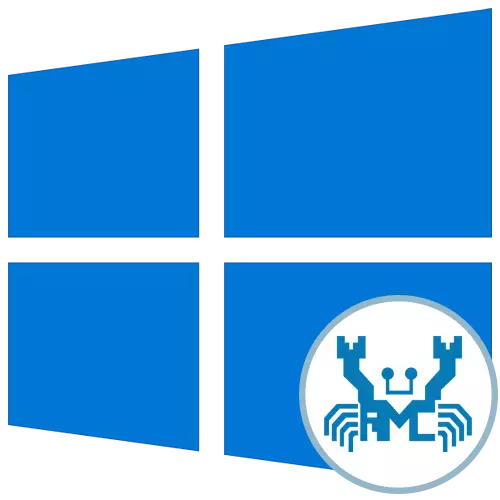
Ayeuna ampir kabéh motherboards anu dilengkepan diwangun-di kartu sora. Dina kalolobaan kasus, produsén pakakas sapertos anu REALTEK, delivering jeung software dimaksudkeun pikeun netepkeun sora. Sanggeus masang panggerak luyu, sababaraha pamaké sapatemon tugas muka software ieu ku panganteur grafis ngarobih konfigurasi nu. Dina Windows 10, aya sababaraha métode pikeun ngajalankeun operasi ieu. Dinten ieu kami bisaeun teu ukur ngeunaan éta hal, tapi ogé masihan metodeu gangguan well-dipikawanoh, upami dumadakan éta dispatcher Realtek HD pikeun sababaraha alesan henteu muka.
Sateuacan pacing metodeu, urang rék netelakeun yen panel kontrol sora mucunghul dina hijina sanggeus masang panggerak pakait diunggah ti ramatloka RealTek resmi atawa ti indung rojongan kaca atawa laptop. Upami anjeun teu acan rengse ieu acan, urang nyarankeun ka diajar parentah di handap, dimana anjeun bakal manggihan sacara jentre sagala métode instalasi software sadia, kaasup nu Realtek HD Manager.
Kadang-kadang kapentingan ikon Anjeun teu ditémbongkeun dina taskbar alatan kanyataan yén tampilan na geus ditumpurkeun dina setélan sistem atanapi parameter ieu sababaraha alesan keur reassessing. Urang nganjurkeun mariksa eta ku handap léngkah ieu:
- Klik hiji tempat kosong dina panel-klik Katuhu tur pilih pilihan dimungkinkeun "Tugas panel" dina menu konteks.
- Dina jandéla nu muka, turun saeutik handap teras klik dina prasasti "Pilih ikon ditingal dina taskbar nu".
- Lalajo kaluar Realtek HD Manajer aya na pastikeun yén slaider tos disetel dina "Di" posisi. Mun teu kitu, ngan dipindahkeun sarta anjeun bisa nutup jandéla ieu ku mariksa ka tampilan ti ikon.
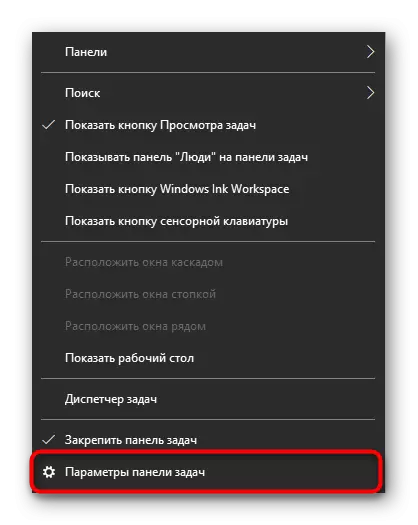
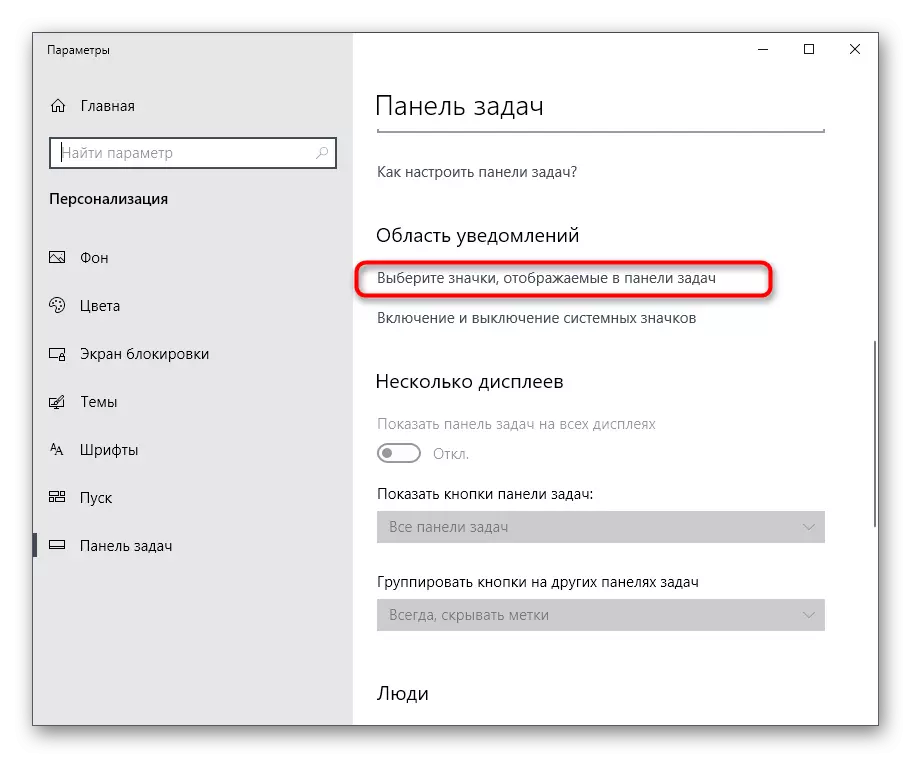
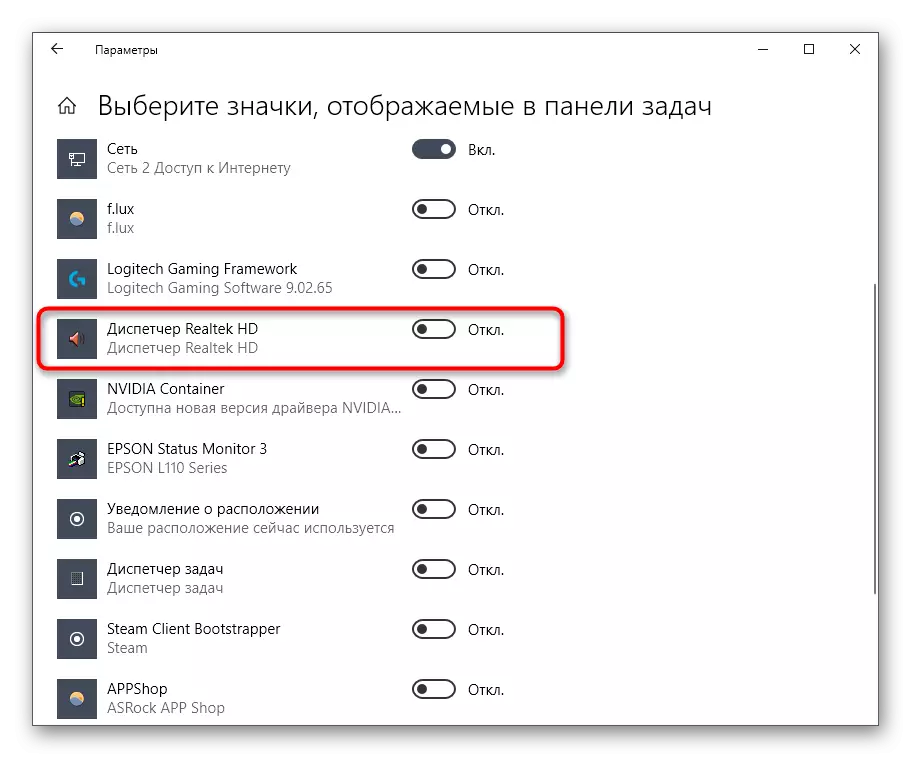
Dina ahir metoda ieu, urang rék catetan yen dina sababaraha kaayaan, anu tampilan ti ikon dianggap on taskbar nu teu bisa atawa dispatcher nu terus nyampurnakeun karya na, teu fungsi di tukang. Lajeng pamaké ieu diondang nyieun toolbar anyar ku netepkeun jalur ka Realtek HD controller file laksana pikeun ngamimitian gawé bareng aplikasi ieu iraha wae. Ieu cocog malah dina situasi pamadegan lamun anjeun bisa kalayan gampang teu hayang ieu fungsi terus di tukang.
- Jang ngalampahkeun ieu, klik PCM di hiji tempat bébas on taskbar nu, hover ngaliwatan "panel" tur pilih "Jieun Toolbar".
- Dina jandéla lawang nu muka, buka sapanjang jalur C: \ Program Payil \ Realtek \ Audio \ HDA teras klik dina "folder".
- Ayeuna taskbar bakal mintonkeun ikon kalawan prasasti "HDA". Klik dina panah ka katuhu deukeut eta tur pilih salah sahiji file laksana pikeun ngamimitian dispatcher kana.
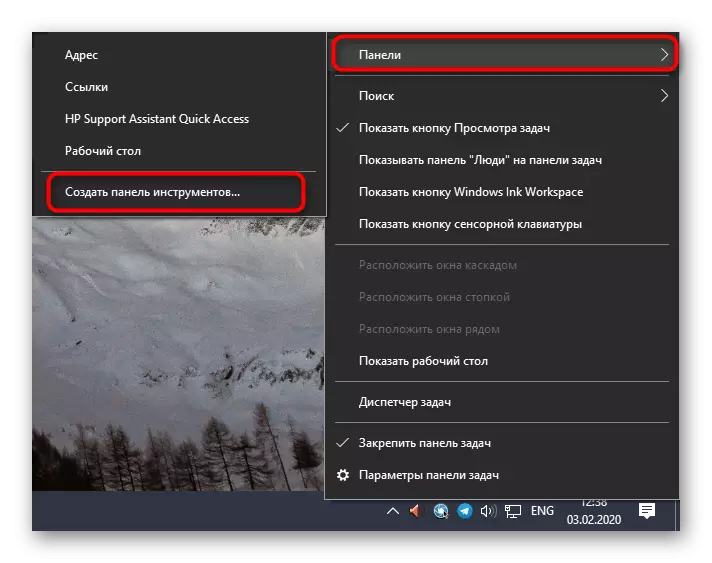
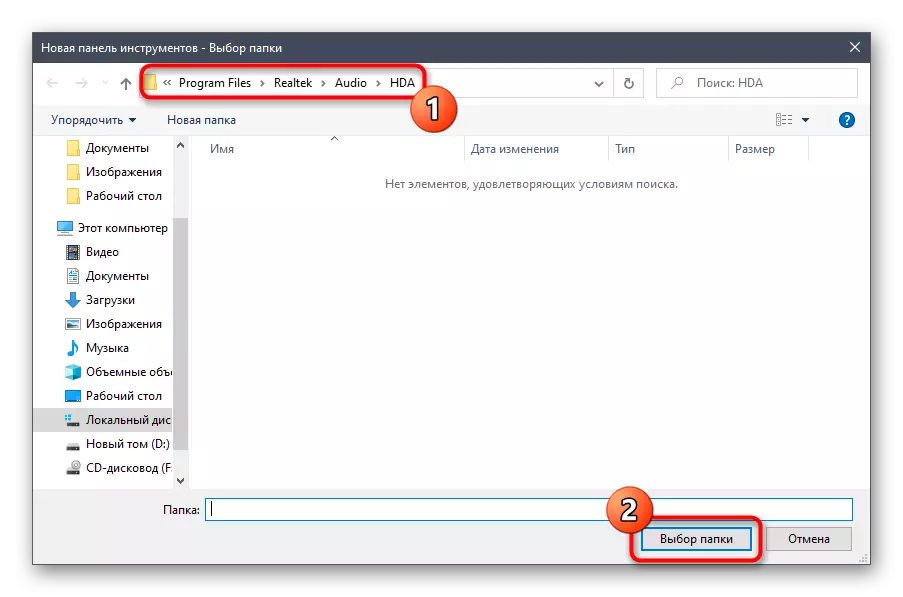

Anjeun ngan diajar ngeunaan versi pangbasajanna tina Realtek HD Manager. Mun dumadakan éta teu digawe kaluar, éta ngayakeun ikon atawa polder kalawan program sorangan, geuwat pindah ka bagian nu mibanda ngarengsekeun masalah pikeun ngabenerkeun kaayaan ieu. Dina kasus lamun metoda ieu anu teu merenah, pariksa kaluar dua dibere handap.
Métode 2: Panel kontrol
Sanggeus masang sakabeh drivers anu diperlukeun, hiji bagian misah ieu ditambahkeun kana panel kontrol Windows 10 liwat mana program ditaliti keur dibuka. Lamun museurkeun ngajalankeun metoda ieu, nuturkeun lengkah ieu:
- Buka "Start" sareng milarian "panel kontrol" panempoan anu dipilarian.
- Di dieu, manggihan garis "Realtek HD Manajer" teras klik dina eta kalawan tombol kenca mouse.
- Ayeuna anjeun bisa mimitian netepkeun sora ngaliwatan menu muka.
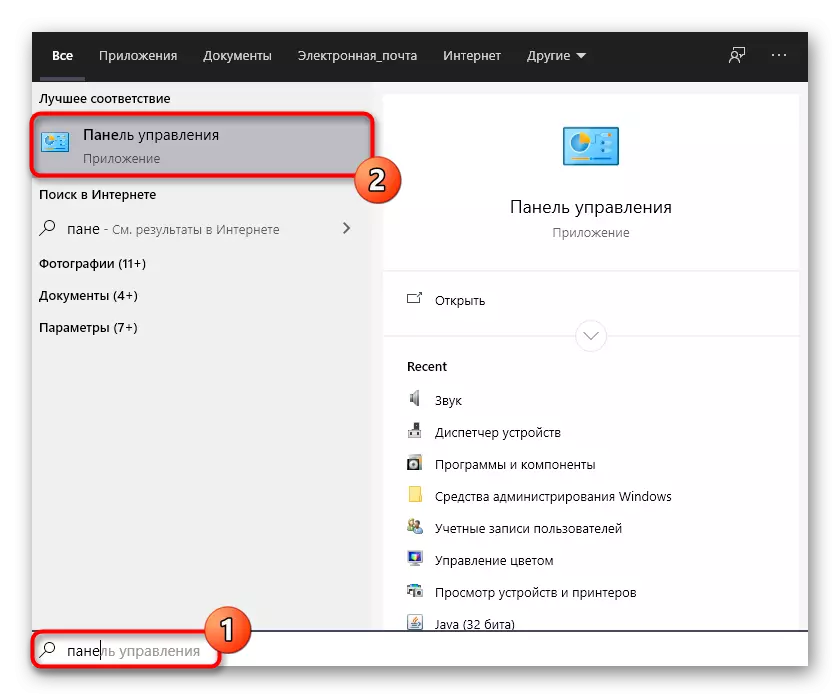
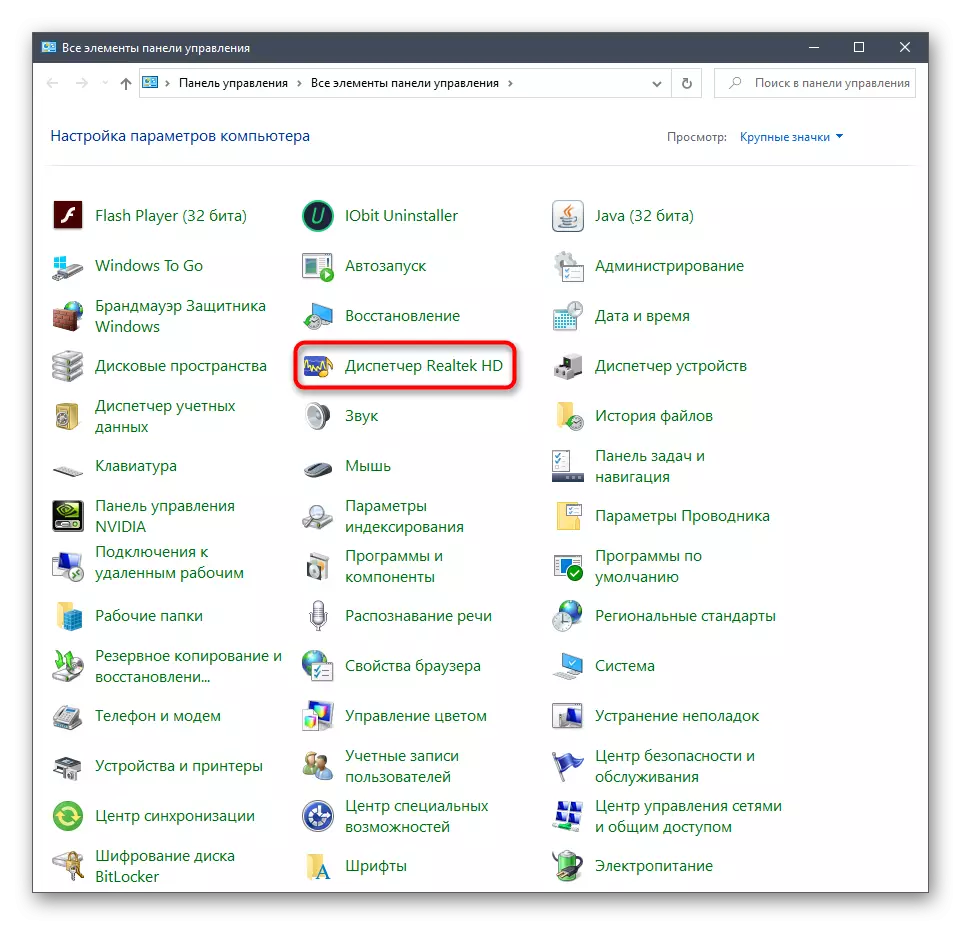
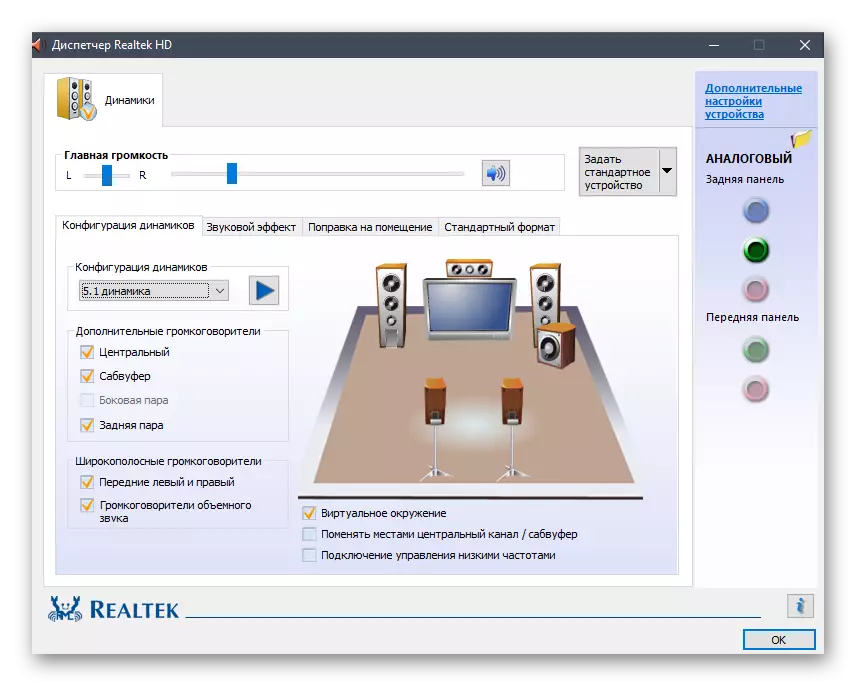
Metoda 3: Realtek HD Manajer file laksana
Salila familiarization jeung metoda kahiji, anjeun bisa aya bewara yen lamun nyieun tulbar, akar folder ieu ngakses mana software ti REALTEK disimpen. The file laksana aya bisa dipaké pikeun muka menu setelan sora. Jang ngalampahkeun ieu, anjeun kudu nedunan ukur sababaraha léngkah basajan.
- Buka Explorer jeung buka sistem partisi mana program anu biasana dipasang.
- Pindah ka Program Payil \ Realtek \ Audio \ HDA nepi ka akar diréktori nu diperlukeun.
- Di dieu, ngajalankeun file laksana "RAVCPL64" pikeun muka hiji menu grafis. Lamun, sanggeus sababaraha detik, anu frékuénsi ékspéktasi menu ieu pernah ditampilkeun, coba ngaklik dina "RAVBQ64" atawa "RTKNGUI64".
- Lamun perlu gancang ngajalankeun aplikasi ieu, klik dina PCM dinya tur pilih "Jieun potong kompas" dina menu konteks.
- Mastikeun kamar na di desktop nu.
- Ayeuna transisi gancang ka menu grafis ngaliwatan ikon dina desktop ayeuna aya.
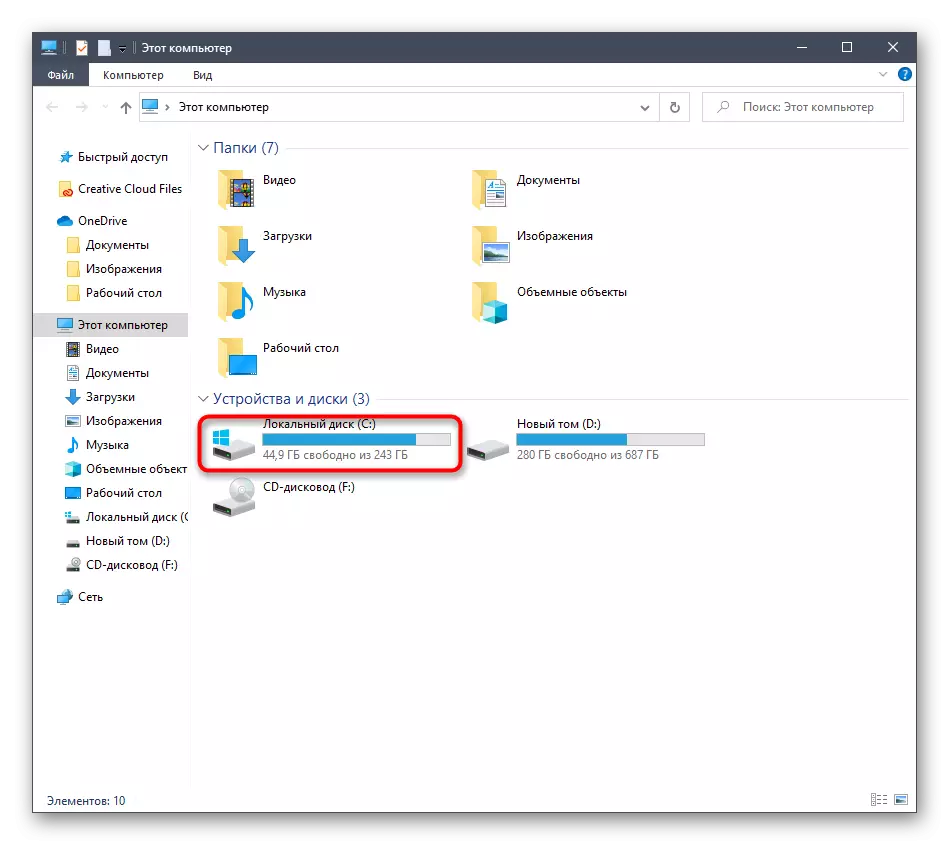
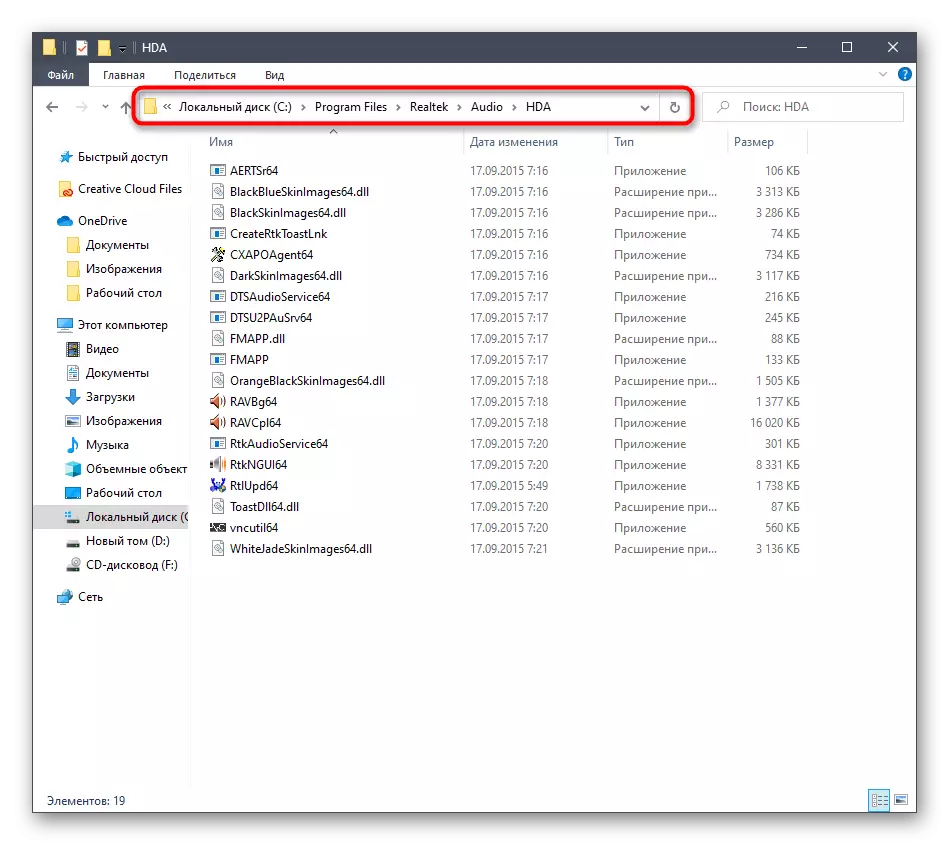
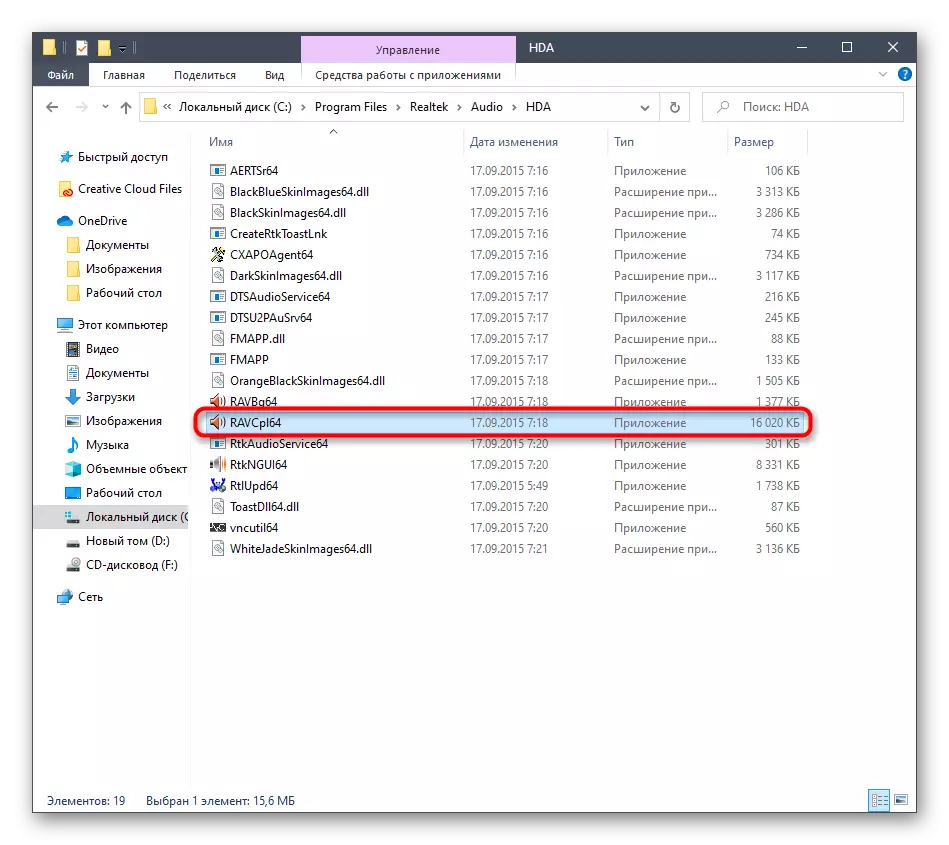
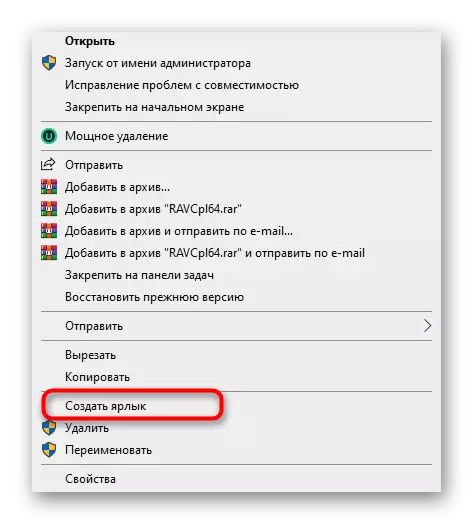

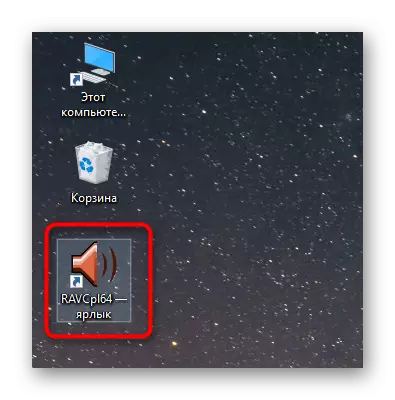
Ieu kabéh métode nu ngidinan Anjeun pikeun ngamimitian Realtek HD Manager. Anjeun ngan kudu nyokot cocog pikeun diri jeung gancang muka menu grafik na ngonpigurasikeun speaker atawa mikropon. Mun salila proses ieu aya wae masalah, urang nyarankeun familiarizing diri kalawan mungkin solusi salajengna.
Simkuring ngajawab masalah jeung peluncuran tina dispatcher Realtek HD
Dina kalolobaan kasus, nu masalah kalayan peluncuran sahiji aplikasi ditaliti anu pakait jeung fungsi lepat sahiji supir sora, sarta nutup tetep dispatcher nu ngabalukarkeun eta di autoload nu. deal hayu urang sareng sadaya ieu leuwih jéntré.Nambahkeun Realtek HD controller jeung Autorun
aplikasi otomotif dina Windows anu dimuat bareng jeung mimiti sistem operasi sarta fungsi dina latar tukang atawa mode aktif. Upami aplikasi REALTEK geus leungit dina daptar ieu, éta bakal ngalengkepan karya na sanggeus unggal sistem balikan deui jeung, sasuai, ikon di taskbar nu ogé bakal ngaleungit. Ngabenerkeun kaayaan ieu tiasa tambahan banal tina software dina autorun, anu dilumangsungkeun kawas kieu:
- Klik hiji tempat kosong dina taskbar PCM tur pilih "Tugas Manajer" dina menu konteks.
- Dina jandéla nu muka, buka tab "Otomatis-loading".
- Iklas aya "Realtek HD Manajer" jeung nanya manehna "Kaasup".
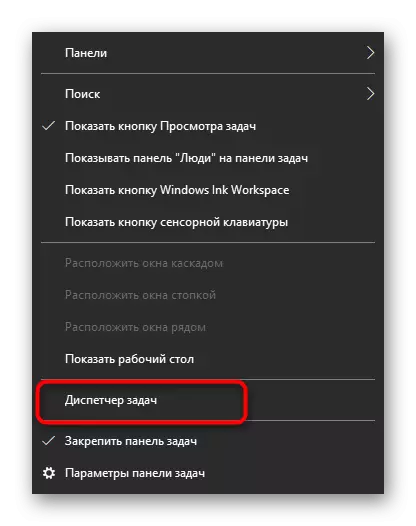
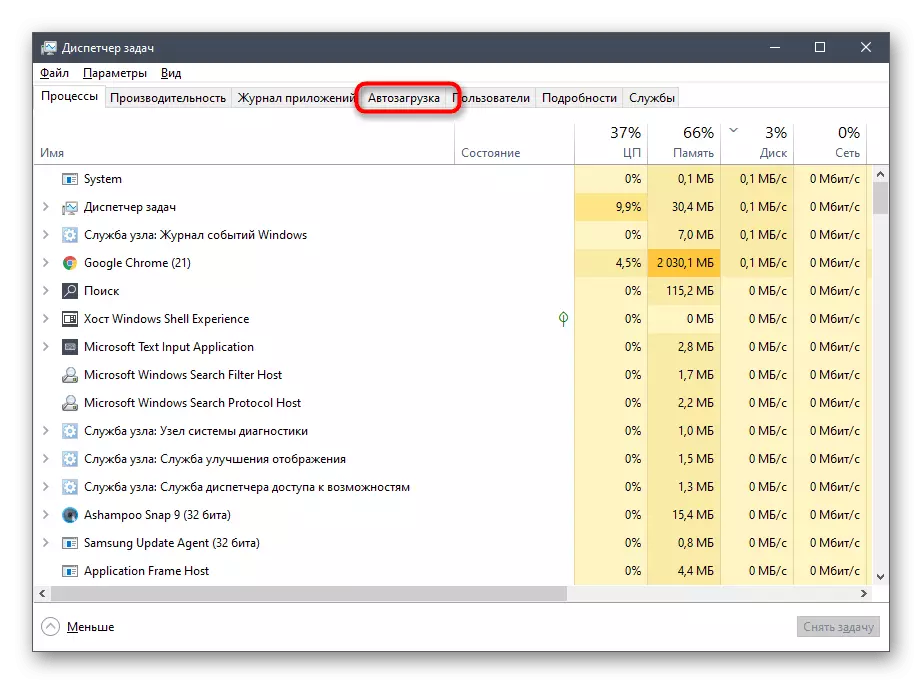
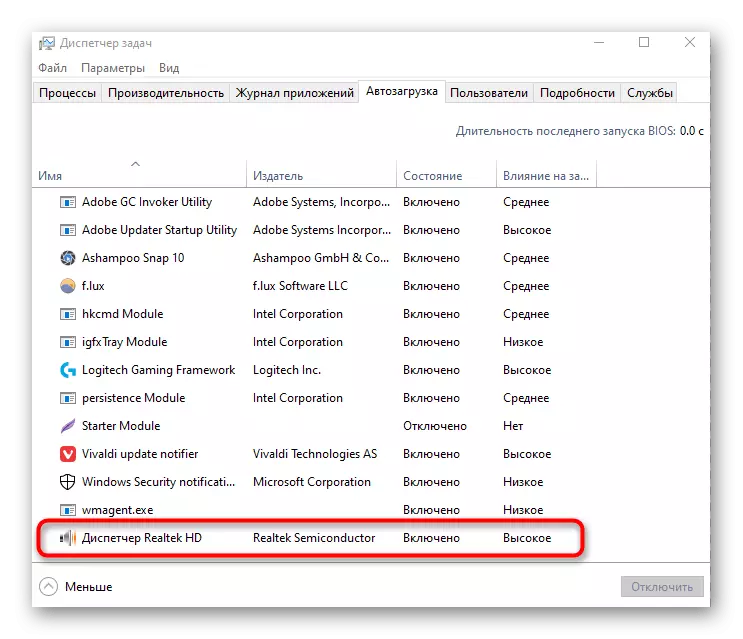
Ayeuna anjeun bakal pastikeun yén aplikasi bakal ngamimitian otomatis saatos dibalikan deui sistem operasi sarta transisi ka eta bisa dilaksanakeun ngaliwatan pakait ikon on taskbar nu.
Reinstalling supir Realtek
Kadang-kadang masalah dimimitian dina panel kontrol sora nu pakait sareng pembalap luntur atanapi leres dipasang. Dina hal ieu, eta leuwih hade mun reinstall aranjeunna. Jang ngalampahkeun ieu, mimitina dipiceun supir heubeul, sarta hal pangalusna pikeun ngalakukeun ngaliwatan menu aplikasi.
- Buka "Start" sareng angkat ka "Parameter".
- Aya, pilih "Aplikasi" bagian.
- Iklas kana "Realtek High Definition Audio Supir" string na ganda-klik dinya kalawan tombol kenca mouse.
- Sanggeus éta, nyangka ahir préparasi uninstalling.
- Konpirmasikeun ngahapus sahiji aplikasi dipilih sarta sakabeh komponen na.
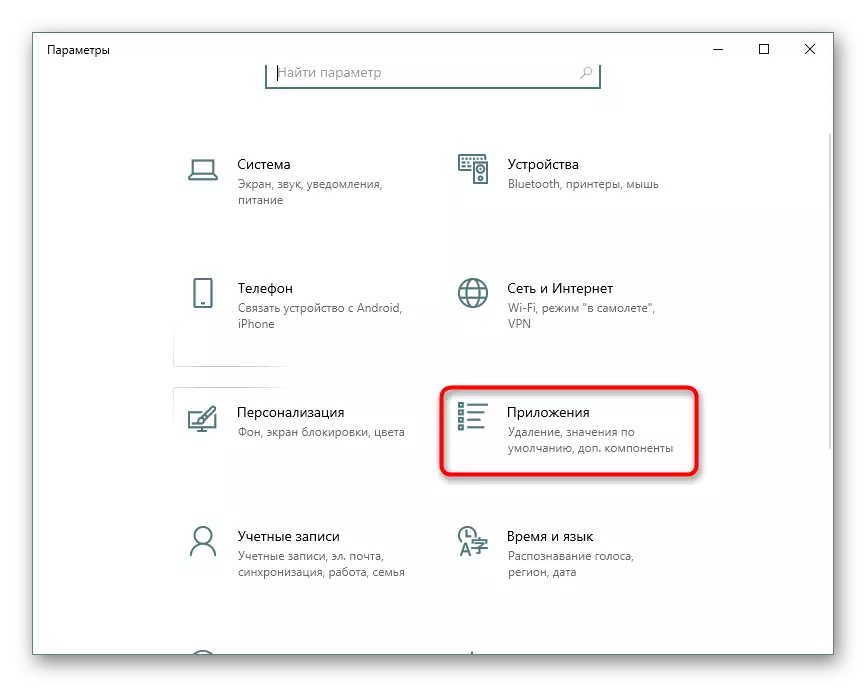
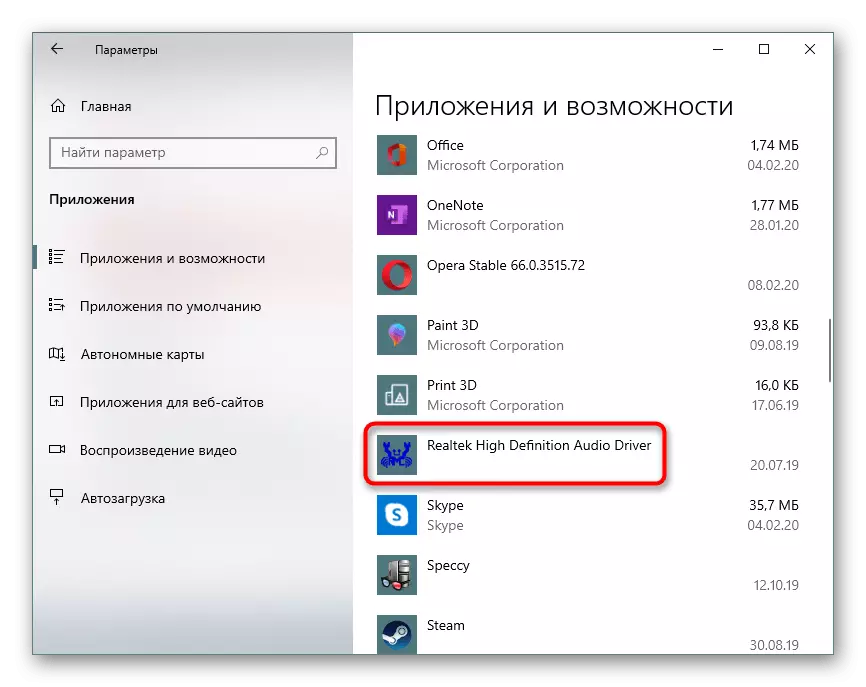
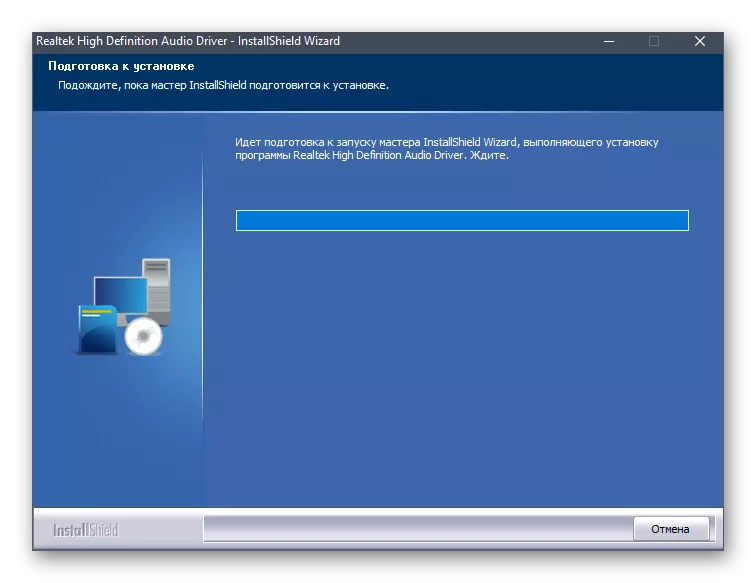
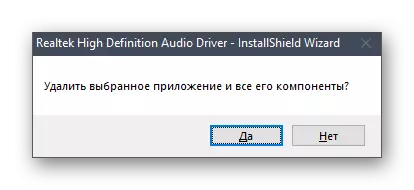
Eta tetep ukur keur ulang install supir luyu. The rujukan kana parentah nu aya dina jejer ieu kami ditinggalkeun dina awal artikel ieu. Ngamangpaatkeun ka ngahasilkeun instalasi katuhu.
setting sora alternatif
Kadang-kadang parentah di luhur teu mawa hasil wae jeung aplikasi ditaliti masih teu hoyong ngajalankeun. Ieu bisa jadi alatan nu specifics sahiji fungsi tina supir atawa fitur software tina motherboard sorangan. Najan kitu, aya hiji Métoda pikeun netepkeun sora ngagunakeun pilihan supir anu ogé ngameunangkeun kadali épék na hiji ékualiser.
- Jang ngalampahkeun ieu, buka "Mimitian" na buka menu "parameter" ku ngaklik dina ikon dina bentuk gear a.
- Di dieu nu dipikaresep dina "System" item.
- Ngaliwatan panel kénca, mindahkeun ka artikel na kategori "sora".
- Iklas prasasti "kontrol Sora panel" teras klik dina eta sareng LKM.
- Pilih sumber playback nu dipikahoyong tur klik-dua kali ka dinya jeung tombol kenca mouse.
- Ngalih ka tab "Ronjatan".
- Di dieu nu katingali daptar sadaya épék aya. Keletik kotak centang diperlukeun pikeun ngaktipkeun aranjeunna.
- Nengetan husus ka "ékualiser". Pikeun éta, aya sababaraha setélan dipanén, sarta eta oge mungkin nyieun profil anjeun sorangan.
- Dina hal ieu, anjeun bakal kudu sacara manual ngonpigurasikeun sadayana sliders frékuénsi aya.
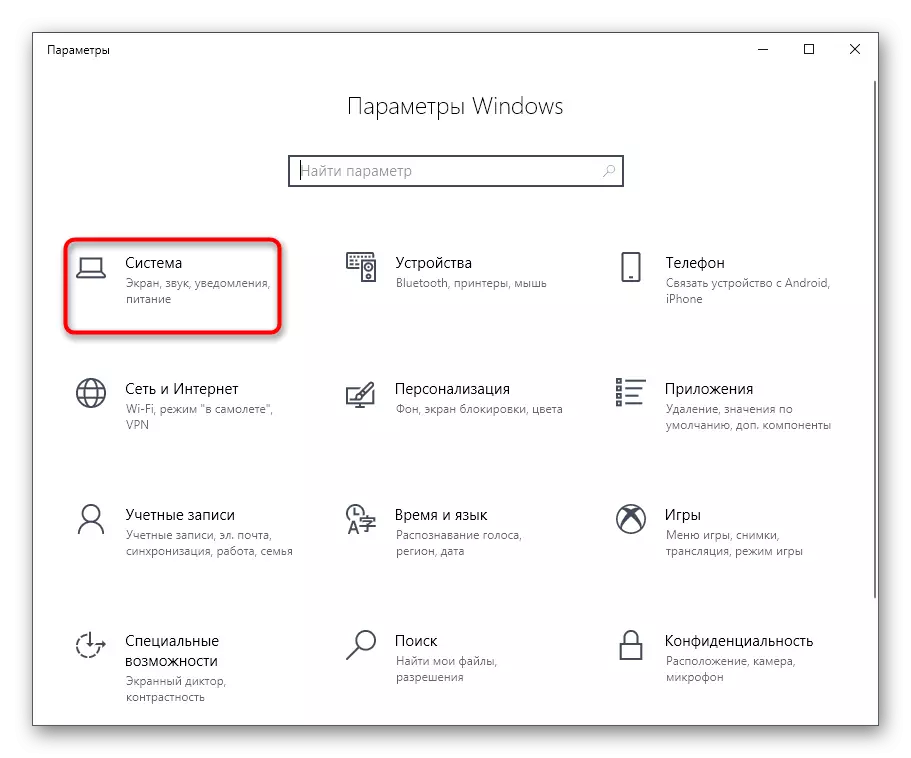
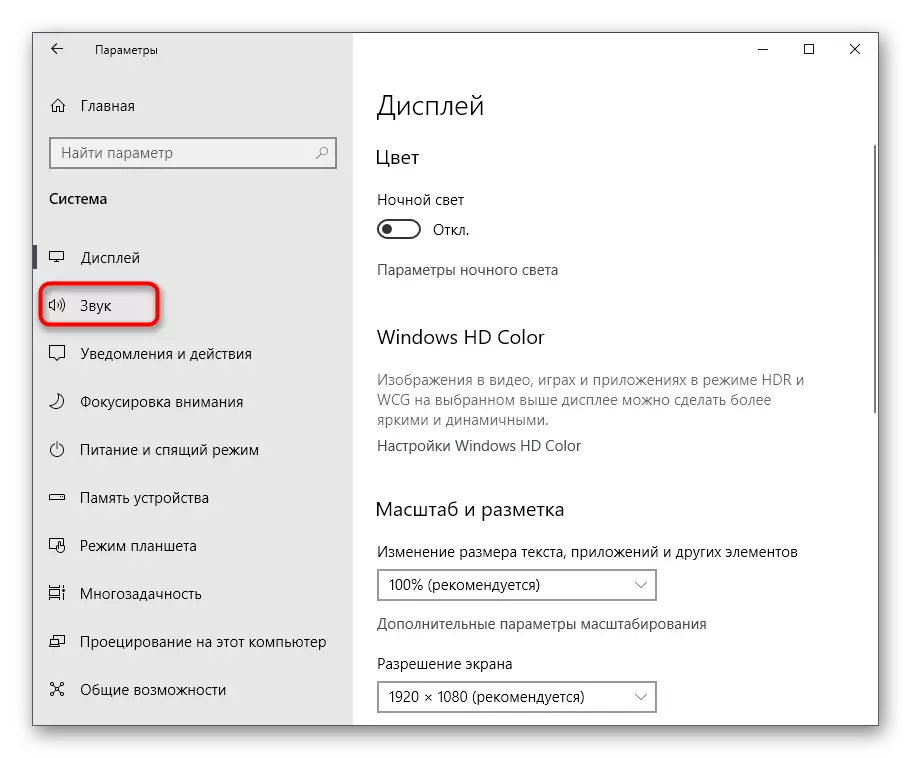
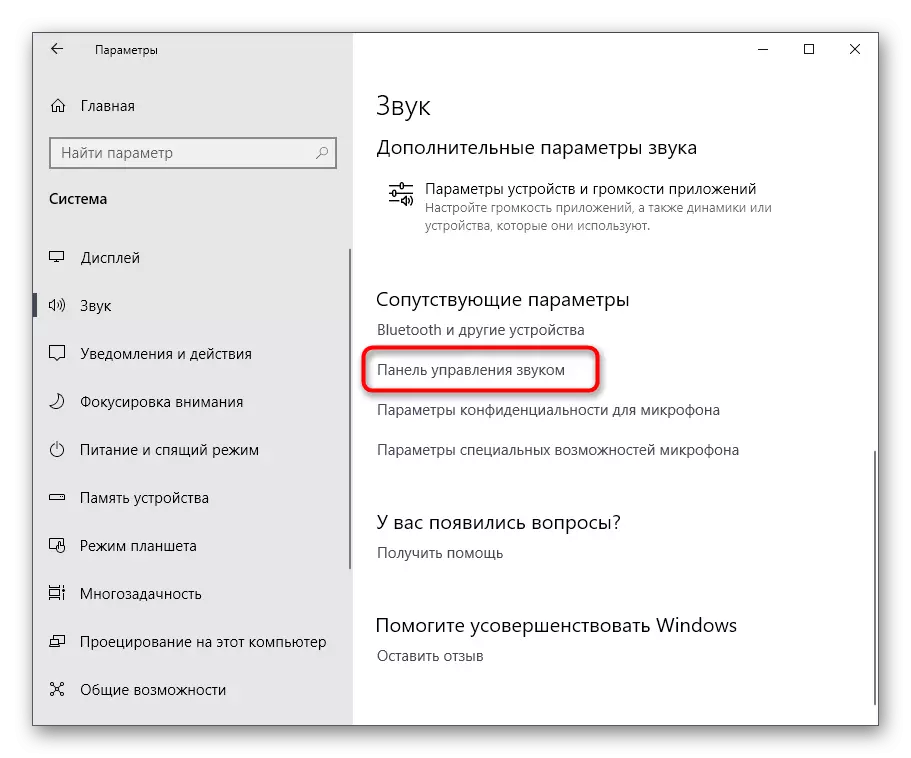
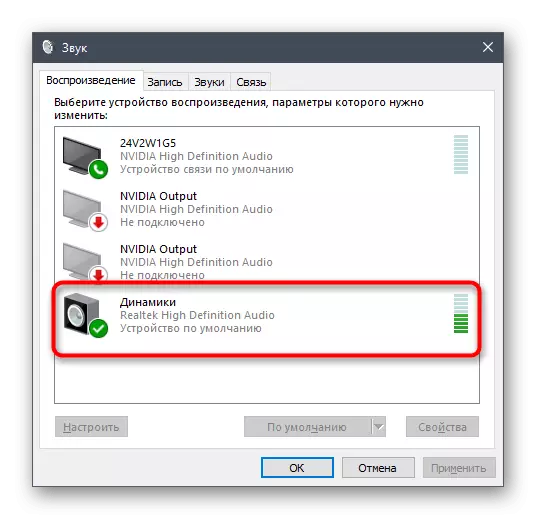
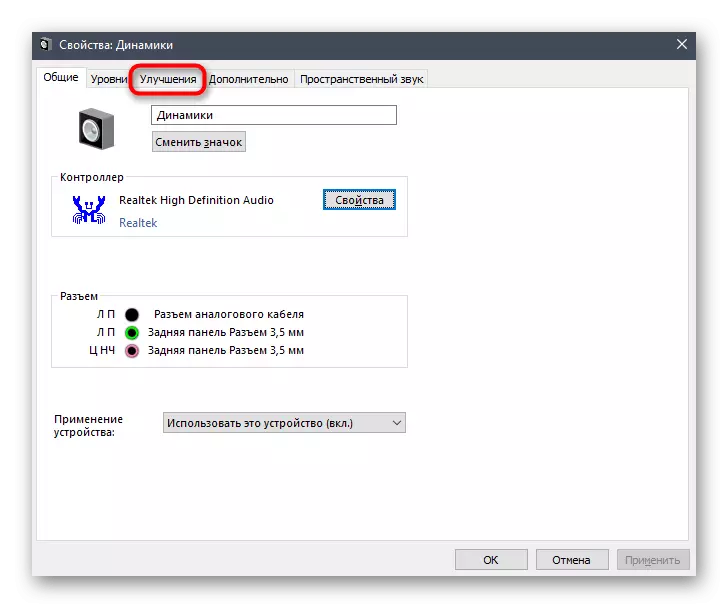
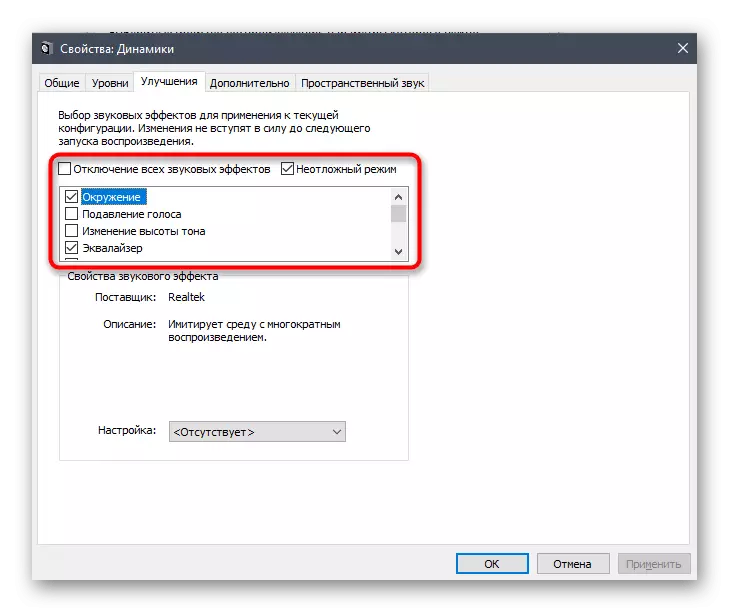
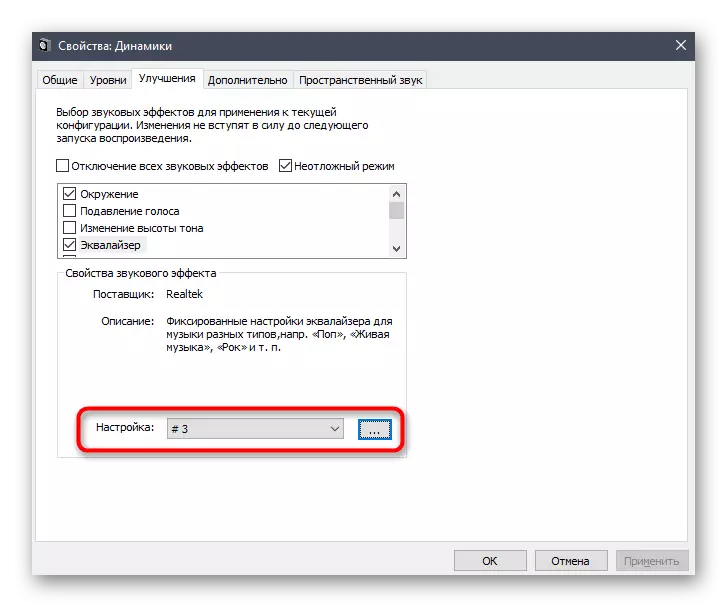
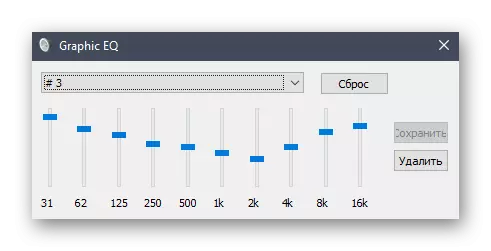
Salaku bagian tina bahan dinten ieu, anjeun diajar ngeunaan métode sadia pikeun launching manajer Realtek HD, sarta ogé diurus cara pikeun ngajawab masalah. Sanggeus éta, anjeun aman tiasa pindah ka sora jeung mikropon setting. Lamun mimitina sapatemon tugas kitu, urang mamatahan Anjeun ngajajah parentah individu dina jejer ieu.
Tingali ogé:
Setélan mikropon dina windows 10
Ningkatkeun volume mikropon dina Windows 10
Konfigurasi headphone dina komputer kalawan Windows 10
Mikropon dipariksa di Windows 10
Ngarengsekeun masalah sareng bahana sorangan dina headphone kana Windows 10
